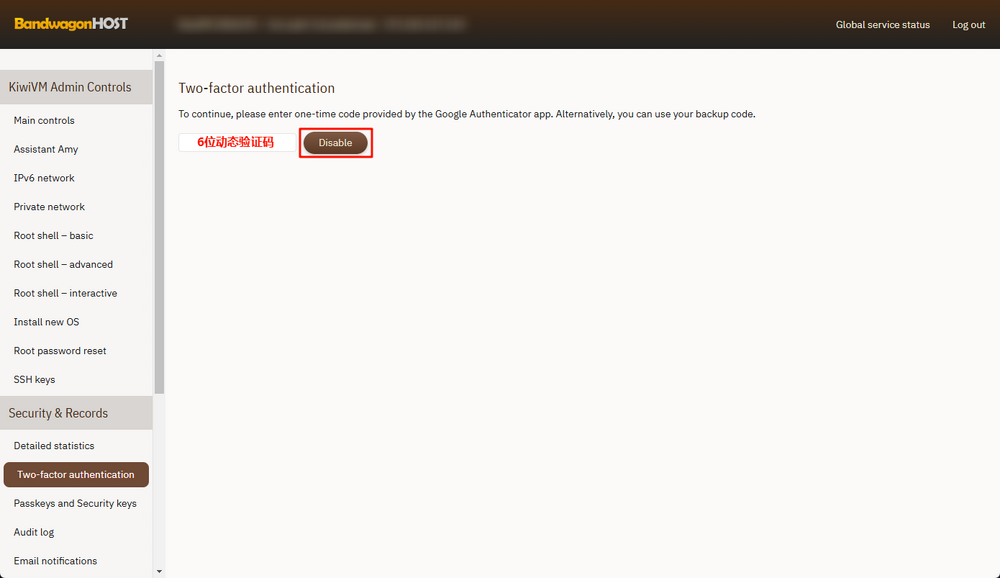啟用 KiwiVM 面板 2FA
更多語言
更多操作
雙因素驗證 2FA
默認情況下,從搬瓦工後台進入 KiwiVM 面板時無需額外驗證。
這意味著,一旦攻擊者能夠登錄搬瓦工後台,就能直接進入 KiwiVM 面板,獲得虛擬機的全部操作權限,甚至可以訪問和讀取其中的數據。
開啟雙因素驗證 2FA 後,從搬瓦工後台進入 KiwiVM 面板時,還需要額外輸入一組 6 位動態驗證碼進行驗證。
該動態驗證碼存儲在手機的身份驗證器 Authenticator App 中,每 30s 自動更新一次。即使驗證碼被截圖或他人看到,30 秒後也會立即失效,從而有效提升帳戶安全性。
下載身份驗證器
要想開啟 2FA,需要在你的手機中下載一個身份驗證器 App 用於存放動態驗證碼。
在應用商店中搜索 Authenticator,挑選一個你喜歡的 App 下載,例如 Microsoft Authenticator 或者 Google 身份驗證器。
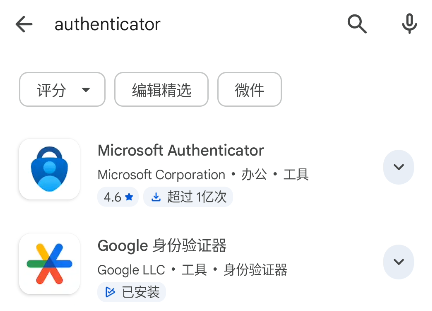
開啟 2FA
來到 KiwiVM 面板中,在左側選項卡中找到 「Two-factor authentication」,然後點擊右側的 「I understand, continue...」。
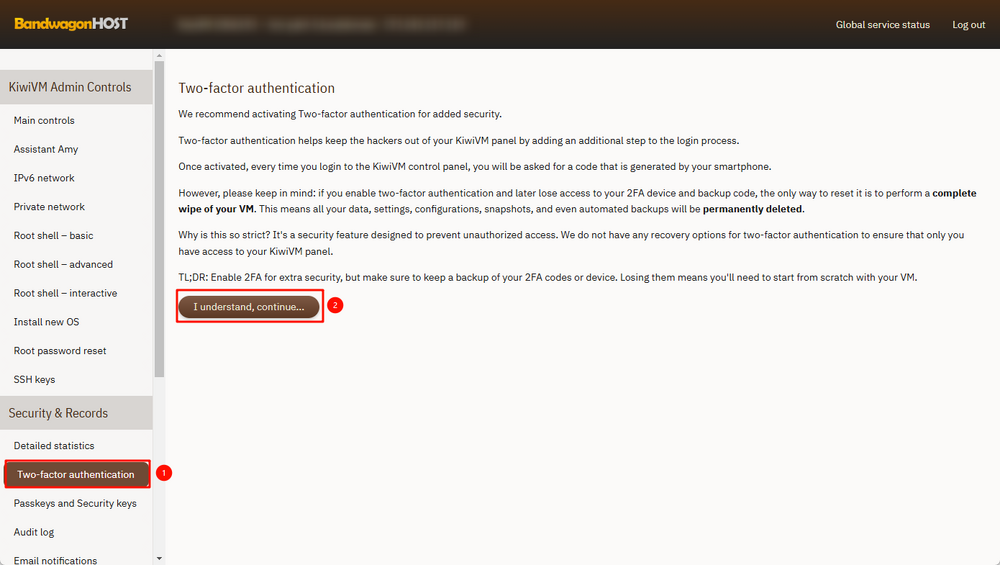
在新的頁面中,你會看到一個二維碼和一串密鑰 Key,如果你安裝的身份驗證器 App 支持掃碼,可以直接掃描下方的二維碼來添加動態驗證碼;如果你正在 PC 等不支持掃碼的設備上使用身份驗證器 App,則需要手動輸入這一串 Key 進行添加。
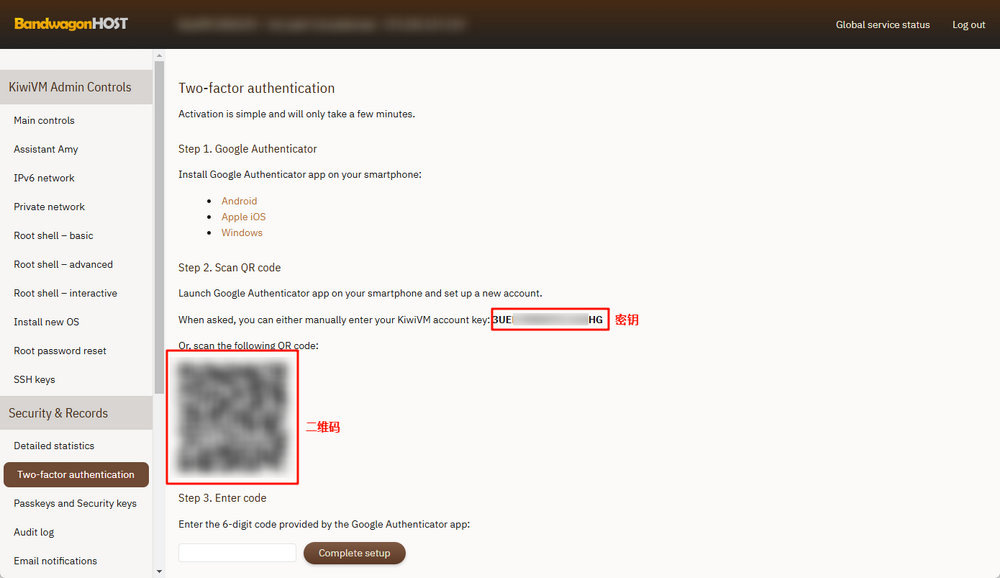
添加完成後,你會在身份驗證器上看到一組 6 位動態驗證碼,將其填寫到最後的輸入框中,點擊 「Complete setup」
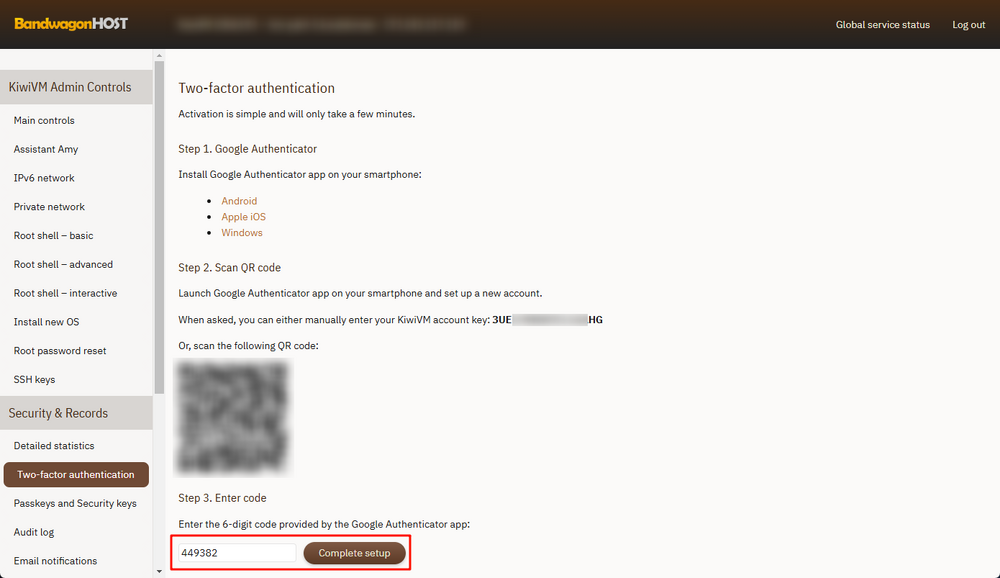
開啟 2FA 後,會顯示一個備用密鑰 backup key,建議將其將它保存到安全的地方(如抄寫在筆記本中),當無法使用手機或身份驗證器 App 損壞時,可以用這個備用密鑰 backup key 進入到 KiwiVM 面板中。
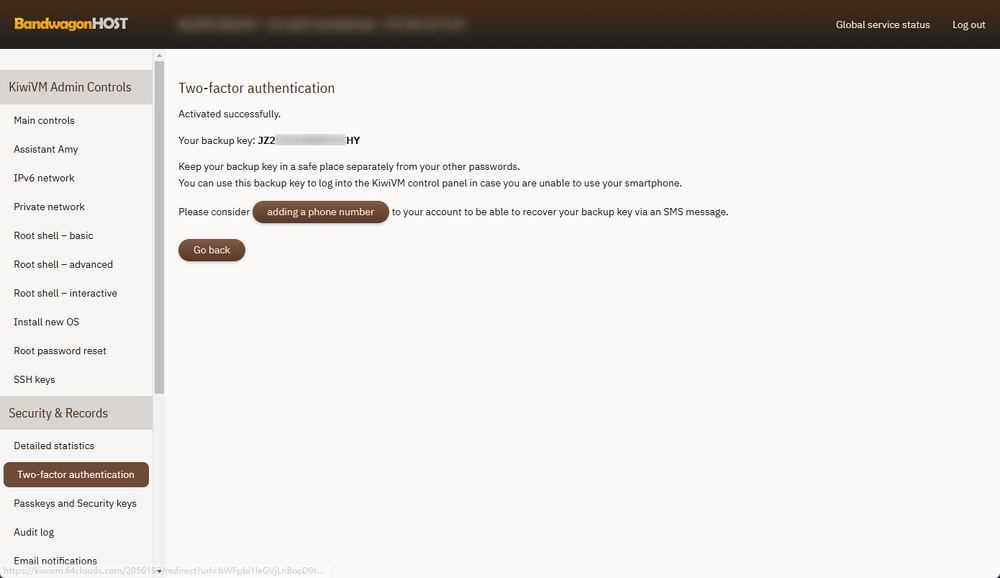
驗證 2FA
為了驗證 2FA 是否已成功開啟,可重新嘗試進入 KiwiVM 面板。與之前不同,這次系統不會直接進入面板,而是會彈出一個驗證窗口。
在該窗口中輸入身份驗證器 App 中顯示的 6 位動態驗證碼,驗證通過後即可正常訪問 KiwiVM 面板。
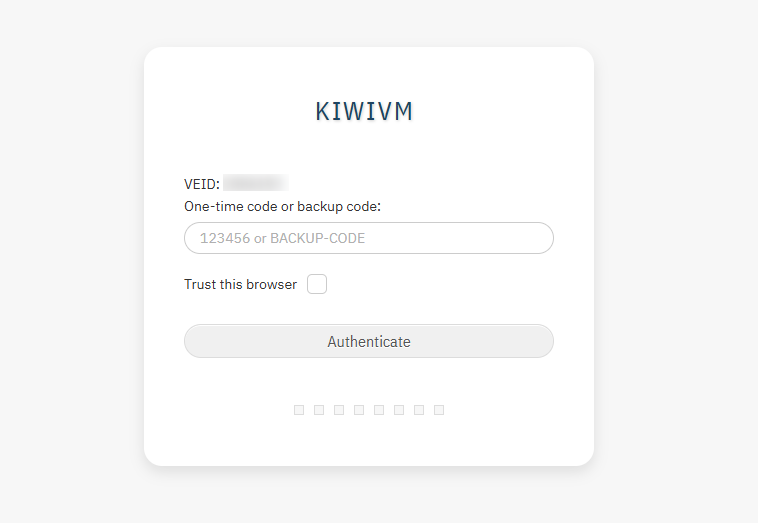
如果你的身份驗證器 App 損壞了,無法獲取到 6 位動態驗證碼,則可以在驗證框中直接輸入保存的備用密鑰。
綁定手機號
如果你是個非常粗心的人,強烈建議你同時綁定上手機號,即便是身份驗證器 App 與備用密鑰同時丟失了,你也可以通過簡訊的方式來獲取備用密鑰。
⚠️ 注意:未綁定手機號時,如果身份驗證器 App 與備用密鑰同時丟失,將無法在保留數據的情況下恢復對該服務的訪問。
返回 KiwiVM 面板中,在左側選項卡中找到 「Two-factor authentication」,然後點擊右側的 「Add phone」。
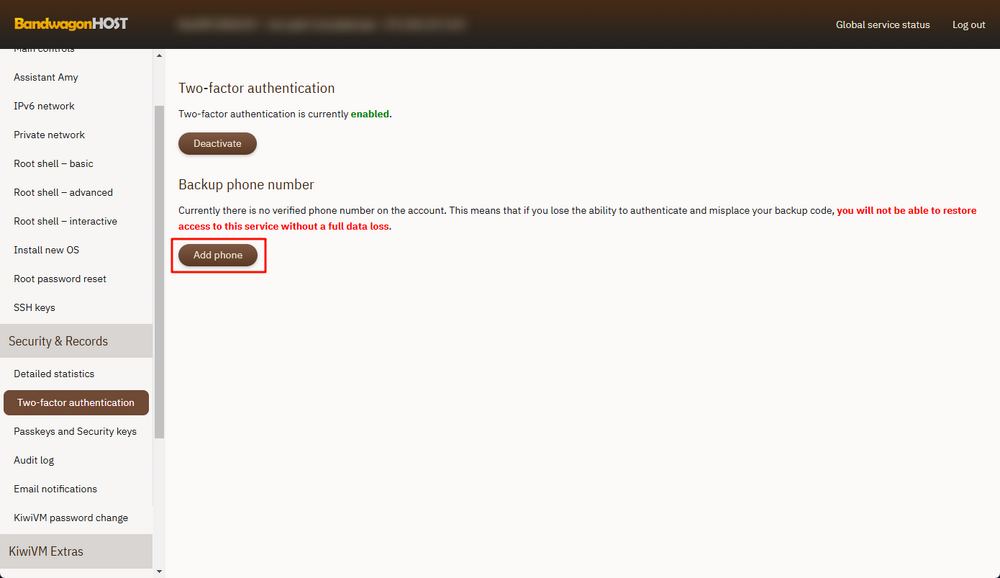
在新的頁面中,填寫備份密鑰以及完整手機號(帶國際區號),例如國內手機號需要以 +86 開頭。
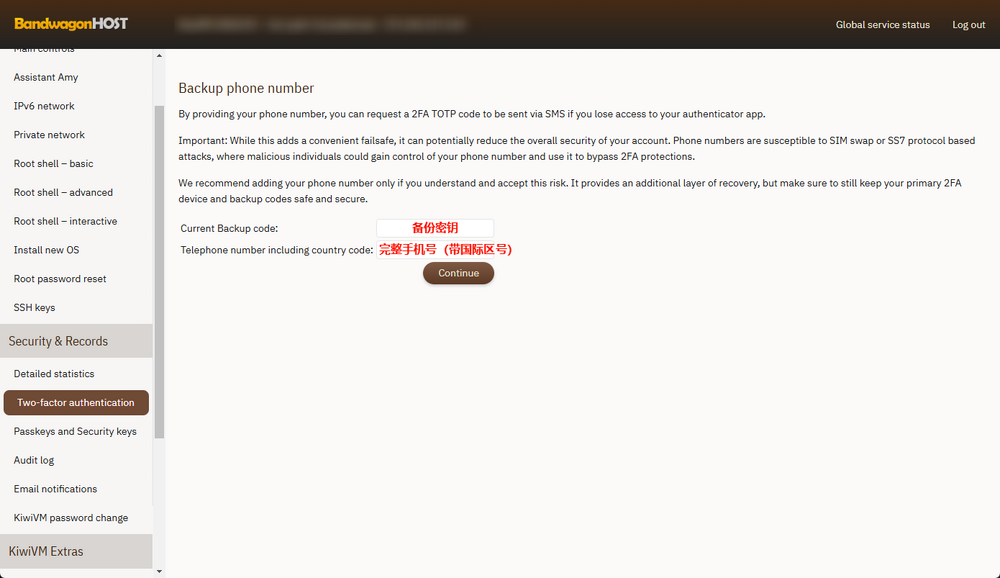
接著你的手機會收到一條簡訊驗證碼,將驗證碼填寫到輸入框中,點擊 「Verify」。
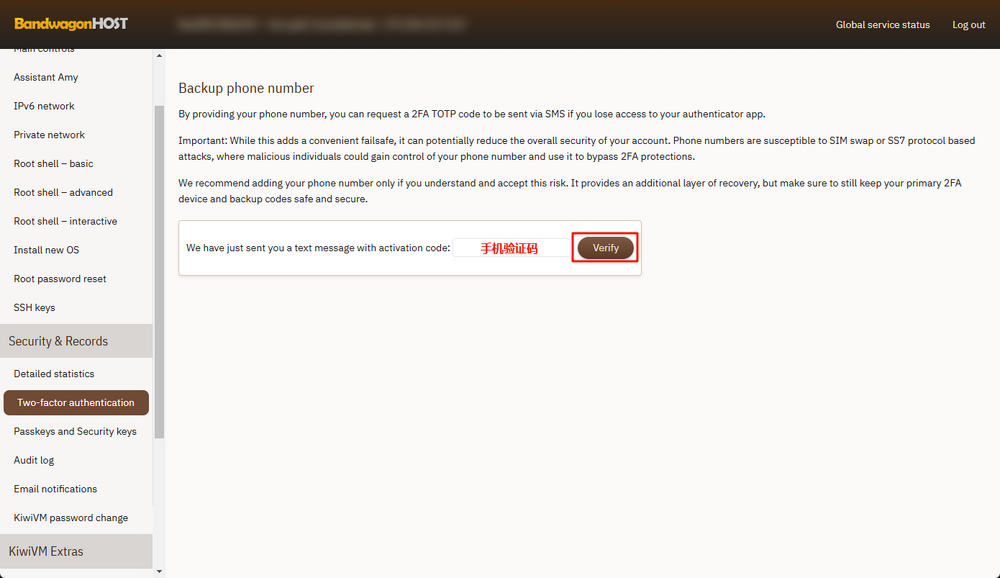
最後提示 「Success: Phone has been added」 就添加成功了。
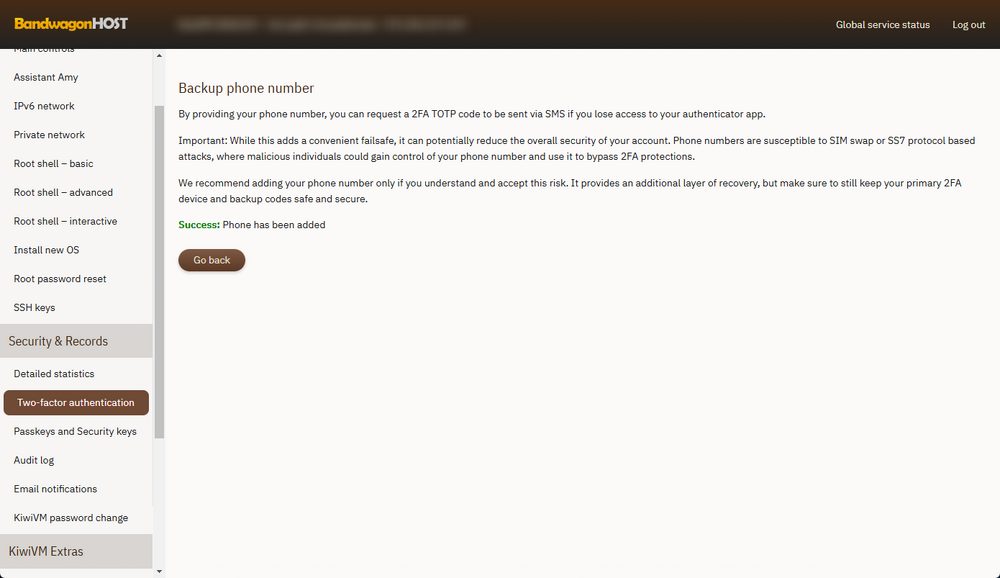
關閉 2FA
如果你不再需要 2FA,可以返回到選項卡中找到 「Two-factor authentication」,然後點擊右側的 「Unlink phone」,先將手機號移除。
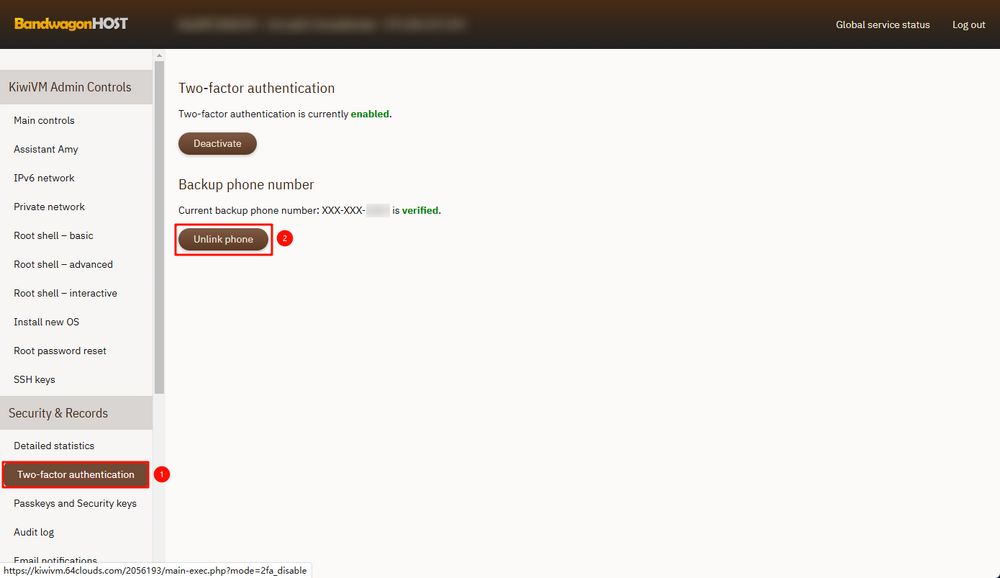
在下一個頁面中點擊 「I confirm」 確認將手機號移除。
⚠️ 注意:移除手機號前,請確保身份驗證器 App 能正常工作
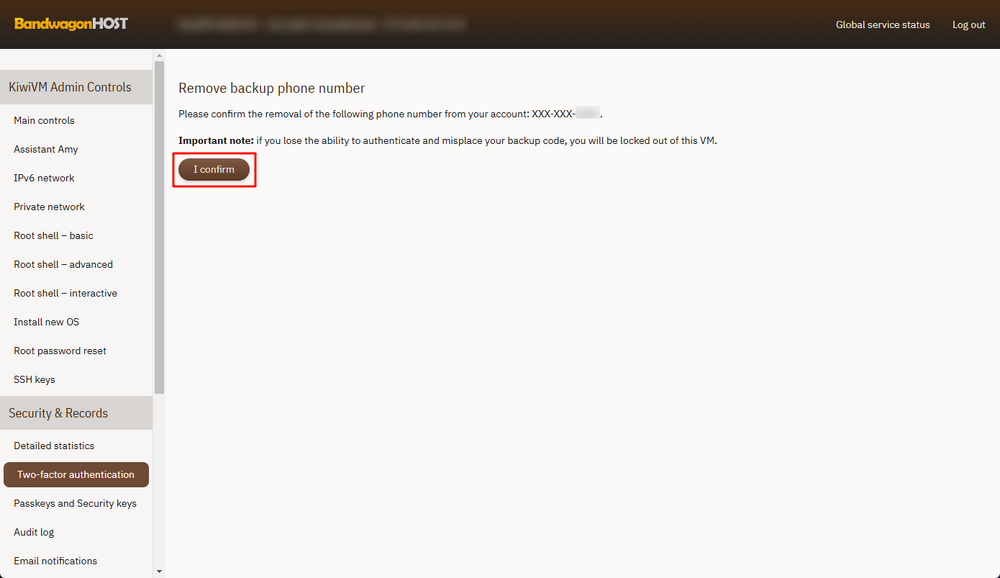
如果你沒有綁定過手機號,則可以直接點擊右側的 「Deactivate」。
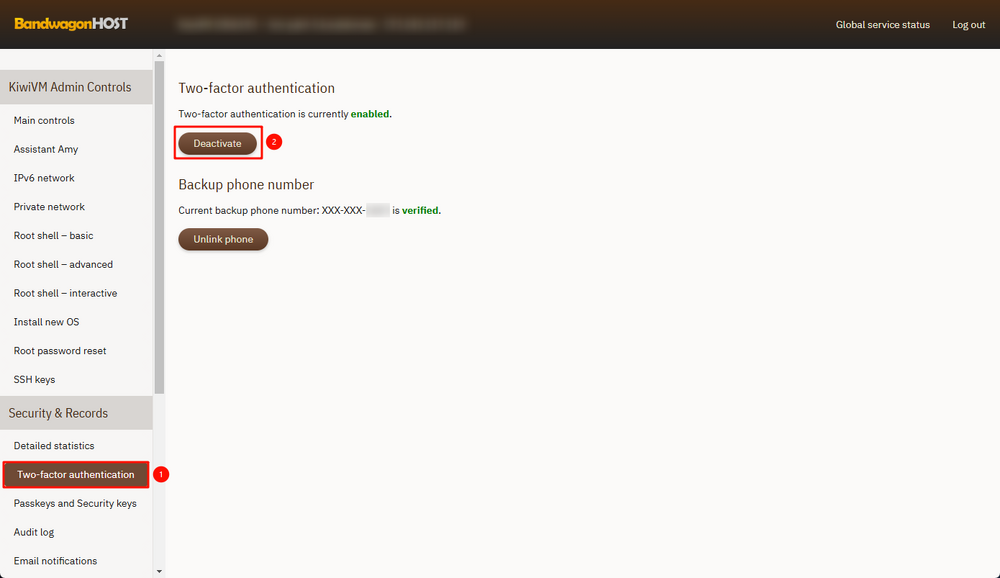
接著在新頁面中,填寫 6 位動態驗證碼後,點擊 「Disable」 即可將其關閉。